
Tartalomjegyzék:
- Szerző John Day [email protected].
- Public 2024-01-30 09:39.
- Utoljára módosítva 2025-01-23 14:47.

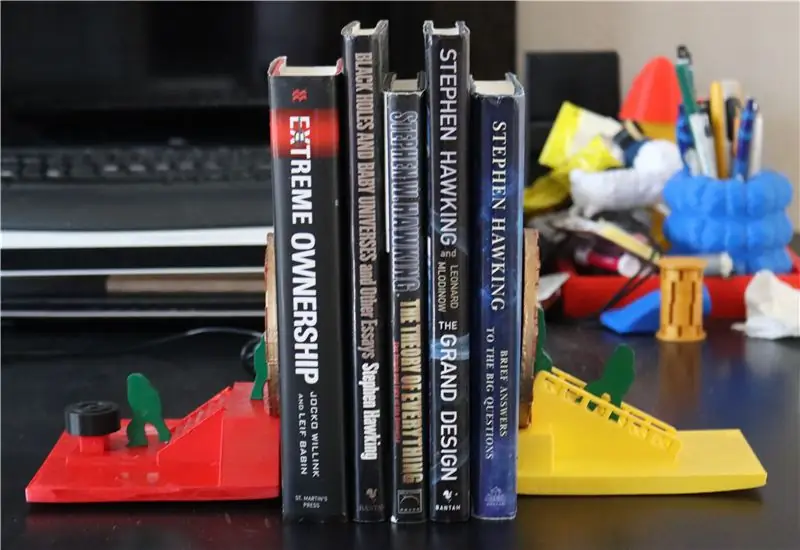
Egy korábbi Instructable (Microbit Binary Clock) programban a projekt ideális volt hordozható asztali készülékként, mivel a kijelző meglehetősen kicsi.
Ezért helyénvalónak tűnt, hogy a következő változat egy palást vagy falra szerelt változat legyen, de sokkal nagyobb.
Nem kell egy másik vezérlőt rekonstruálni, csak a meglévő órát kell használni, és hozzá kell adni egy felületet a kijelzőhöz.
Ez az utasítás leírja a BigBit kijelző létrehozásának folyamatát és a meglévő óra szoftverfrissítéseit.
Kellékek:
Perspex ragasztó
Fekete Perspex lap 21,5 cm x 21,5 cm x 5 mm
3D nyomtató plakkokhoz és diótartóhoz (opcionális), mivel ezek más módon is létrehozhatók.
BlocksCAD
2 részes epoxigyanta
M2.5/8mm csavarok * 13 db
M2.5 alátétek * 13 db
WS2812Neopixel gomb LED -ek * 25 db
Zománcozott rézhuzal 21 AWG vagy más szigetelt huzal.
2 mm -es fúrószár
2,5 mm -es fúrószár
8 mm -es fúrószár
30 mm -es Forstner fúrószár
Jumpers M/F
Egyenes tüskés fejlécek
Félgömb alakú szilikon formák 28 mm
1. lépés: Tervezés
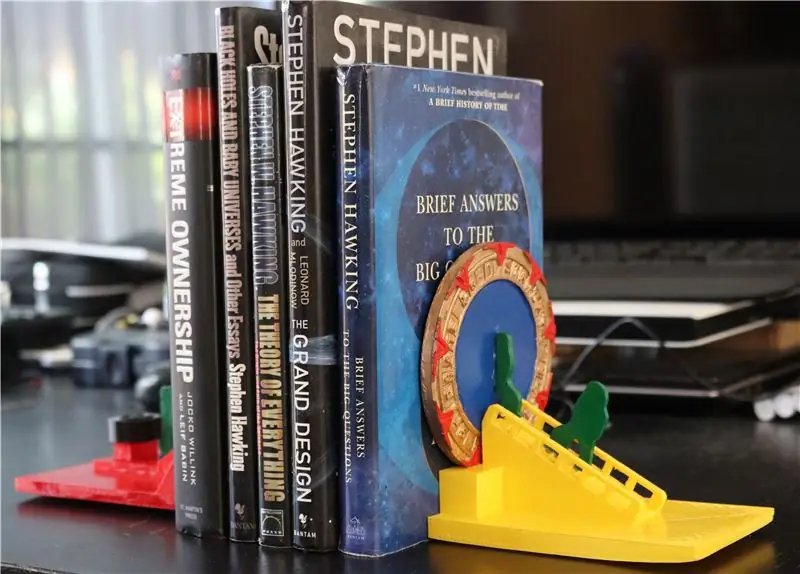
A dizájn a meglévő Microbit kijelzőn mintázható a Neopixel LED -ek soros csatlakoztatásával és 5 x 5 mátrixba rendezve.
Címkéket tartalmaznak az óra, perc, bináris súlyozás és állapotjelzők azonosítására.
Ezeket a címkéket 3 plakkként hozzák létre, amelyeket 3D -ben nyomtatnak, és csavarokkal rögzített színes gyantával beraknak, lehetővé téve a szükség szerinti testreszabást.
A fő időkijelző terület lencsékkel lenne felszerelve, hogy minden időbitet kiemeljenek és javítsák a szögletes megtekintést.
Ahelyett, hogy az alapoktól kezdve projektet hozna létre, a korábban létrehozott Microbit Binary Clock fogja használni a kijelzőt.
Ehhez szükség volt a meglévő szoftver frissítésére, amely magában foglalja a Neopixel kiterjesztést és kódolást, hogy megismételje a megjelenítési funkciókat a Microbit kijelzőn.
Falra vagy kandallóra/asztalra szerelhető.
2. lépés: Szoftver
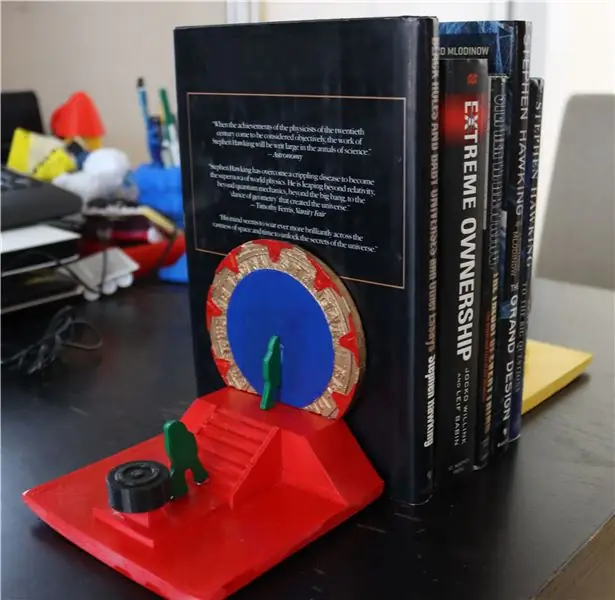
A szoftver a korábbi Microbit bináris órára épül, kiegészítve a Neopixel LED -ekkel.
3. lépés: Fő panel
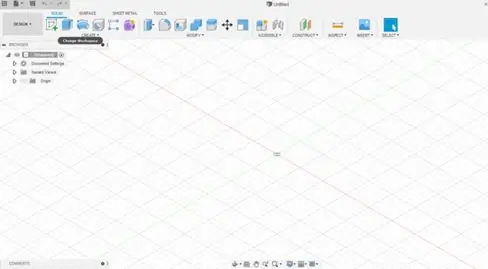
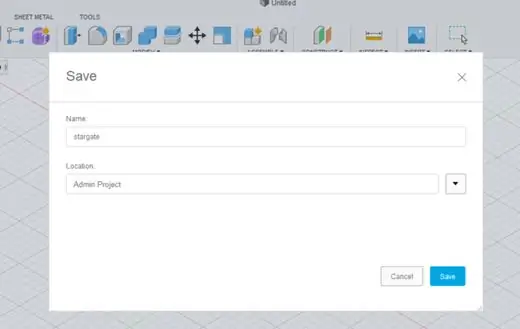
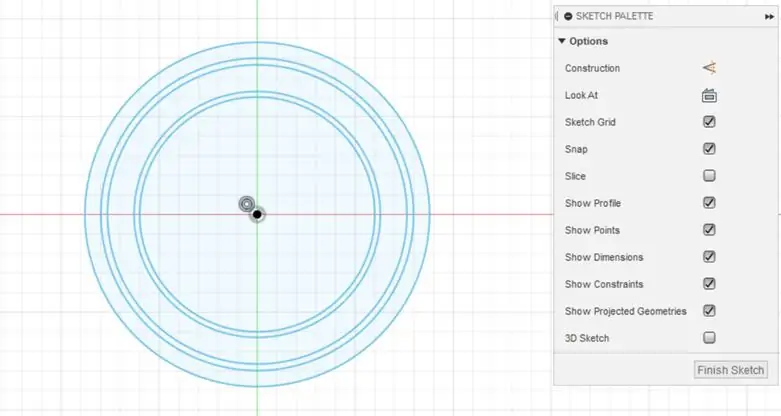
A fő panel 21,5 cm x 21,5 cm x 5 mm méretű fekete Perspex anyagból készülne.
Ebbe lyukakat fúrnak a Neopixel LED -ekhez és a lencsék mélyedéseihez.
A kijelző mátrix területe a jobb felső sarokban 18 cm x 18 cm, a LED tér 35 mm
A lencsék mélyedései 3 cm átmérőjűek és 1 mm mélyek.
A Perspex főpanelt egy nagyobb darabból vágták ki, majd a védőpapíron megjelölt kísérleti lyukak középpontjait.
Ezeket a lyukközpontokat 2 mm -es fúróval fúrták.
Ezekkel igazították a 30 mm -es Forstner fúrót, amelyet a lencsék mélyedéseinek vágására használtak.
A lencsék mélyedéseinek fúrása során az elülső és a hátsó hőmérsékletkülönbség miatt vetemedés kezdett kialakulni a panelen.
Ez azonban nem volt show -stop csak kisebb csukláskor az úton.
A vetemedés eltávolításához a panelt 1 órára 80 ° C -ra előmelegített sütőbe kellett helyezni.
Sima fém tálcára helyezték, sütőlapokkal az elülső és a hátsó oldalon, hogy megakadályozzák a ragasztást.
A tetejére fémtálcát helyeztek, és erre súlyoztak.
Egy óra elteltével a sütőt kikapcsolták és szobahőmérsékletre hagyták hűlni.
A középső lyukak, ahol hátulról vágtak egy lépcsős fúróval egy 8 mm -es középső lyukhoz, 10 mm -es süllyesztővel, ez lenne a LED -ek ülése.
4. lépés: plakkok
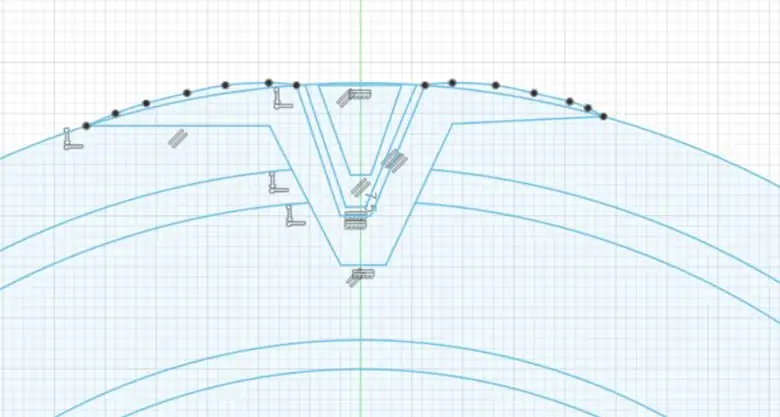

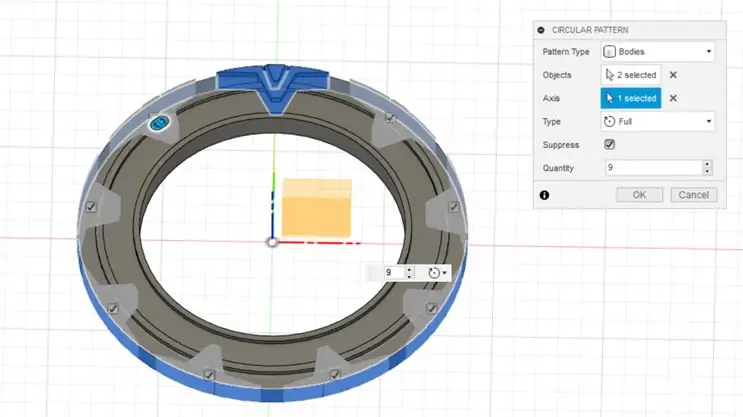
A főpanel fúrása közben a címketáblákat nyomtatták.
Ezeket a BlocksCAD segítségével tervezték
A táblák közül kettő (bináris súlyozási és időegységek) süllyesztett szöveggel rendelkezett, hogy lehetővé tegye a színes gyantafeltöltést.
Míg a fennmaradó állapotjelző tábla nyitott betűkkel rendelkezik, hogy átengedje a fényt.
A bináris súlyozási és állapotjelző táblákat függőlegesen kell felszerelni, a súlyozást a bal oldalon és az állapotot a jobb oldalon.
Az időegységeket vízszintesen kell felszerelni az alján.
Minden táblát úgy kell elhelyezni, hogy a szöveg igazodjon a kijelölt sorhoz/oszlophoz.
A kinyomtatás után gyantátöltést alkalmaztunk a súlyozási és időegységi táblákra.
5. lépés: A LED -ek felszerelése
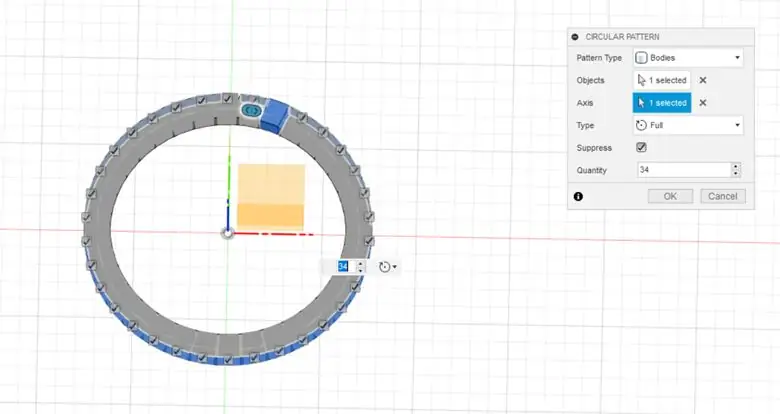
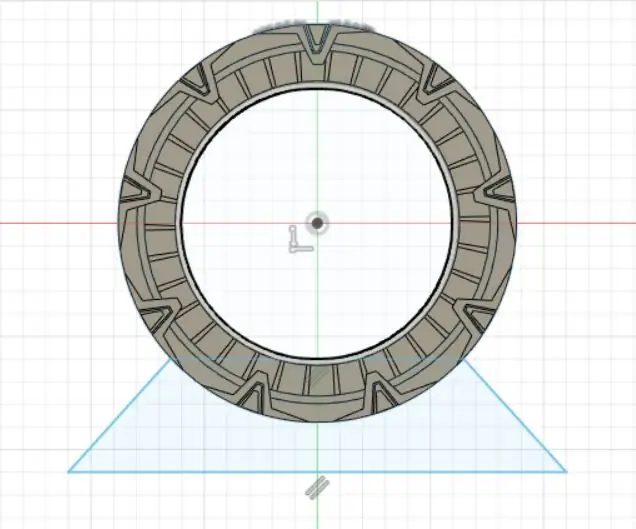
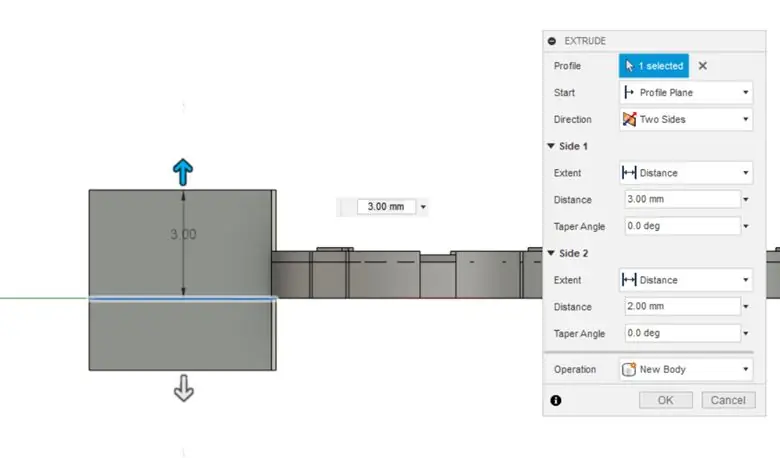
A LED -eket 5 -ös karakterlánccal egyesítenék a szomszédjához 3 db 21 AWG zománcozott rézhuzalból álló vezetékkel, majd az 5 -ös csoportokat egy jumperrel összekapcsolják.
Mindegyik LED -t úgy helyezték el, hogy beférjenek a korábban fúrt üregbe.
Minden 5 LED -es csoportot a korábbi Instructable Neopixel Testerrel tesztelnek.
Miután 5x5 LED -csoportot elkészítettek, összekapcsolják őket és tesztelik a Neopixel Testerrel.
A LED -eket forró ragasztóval rögzítették a főpanelhez.
6. lépés: Lencsék
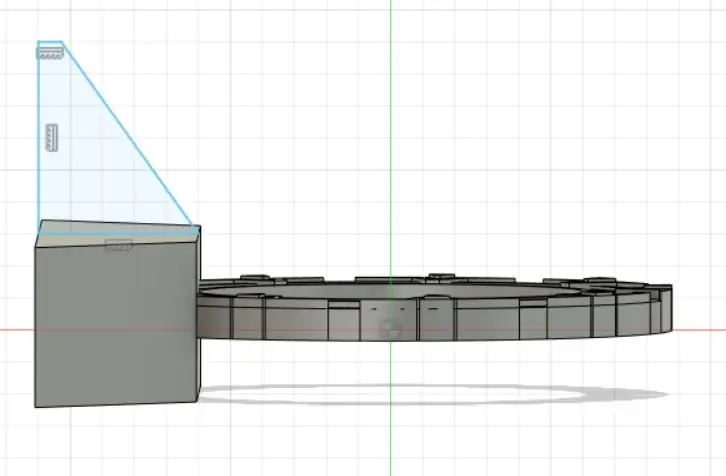
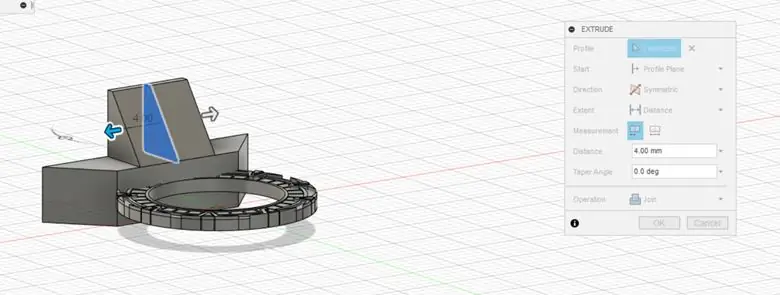
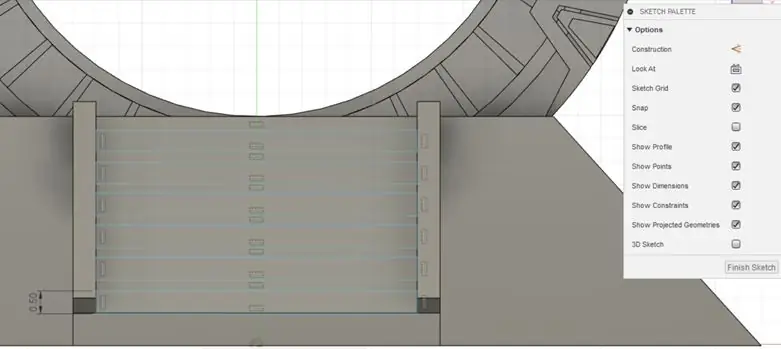
A félgömb alakú lencsék 2 részből álló tiszta epoxi keverékből készültek.
Ezt 28 mm átmérőjű szilikon formákba öntöttük és 12 órán át hagytuk megszilárdulni.
Miután kikeményedtek, kipattanták a formákból, és a hátsó lapos alapot csiszolópapírral őrölték, majd a hátlapot metilált szesz törlőkendővel tisztították meg a zsír és a szemcsék eltávolítása érdekében.
A süllyesztett felületet metilezett spirállal és fogkefével tisztították.
Miután megszáradt, minden lencsét a mélyedésekbe ragasztottak
A táblákat ebben a szakaszban a fúrás előtt lyukjelölésre helyezték.
7. lépés: Neopixel kapcsolatok
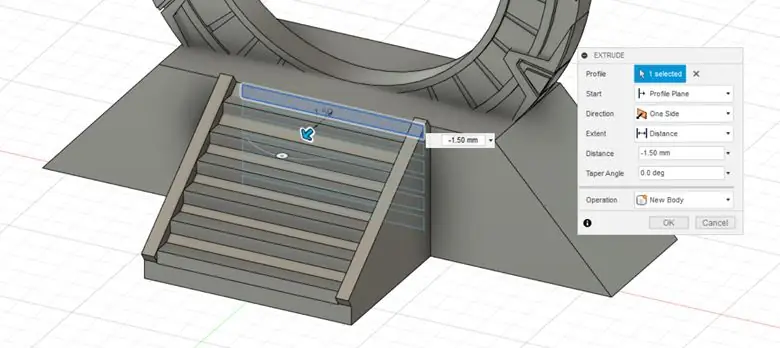

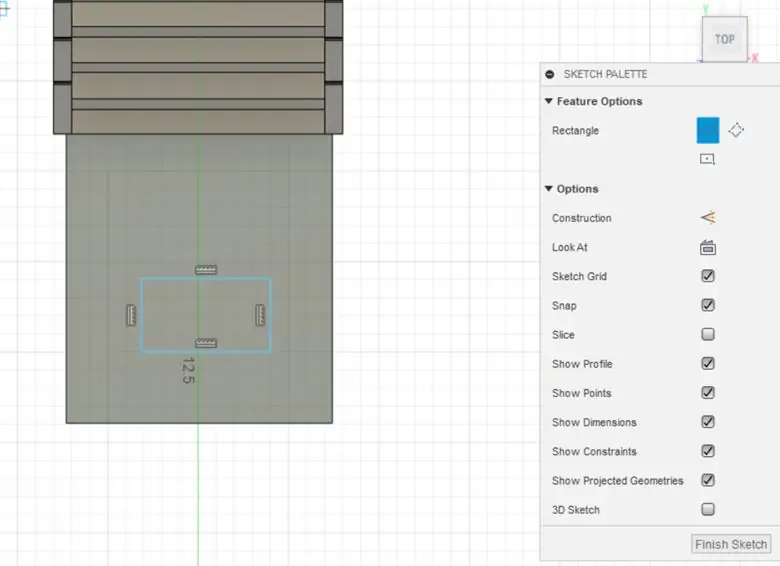
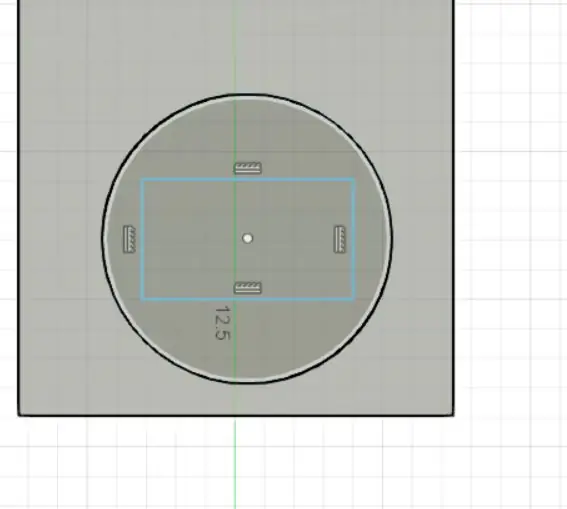
Az előző Microbit Clockban használt RTC megkövetelte a +3V és a GND feszültségű fejlécek hozzáadását és a P0 -hoz való csatlakozást.
Ezeket ezután a kondenzátorhoz (1000uF/6V3 perc), az ellenálláshoz (470R) kötötték, amely a szalaglapra volt szerelve, és amely az RTC és a BigBit kijelző között van.
8. lépés: A megjelenítés ideje
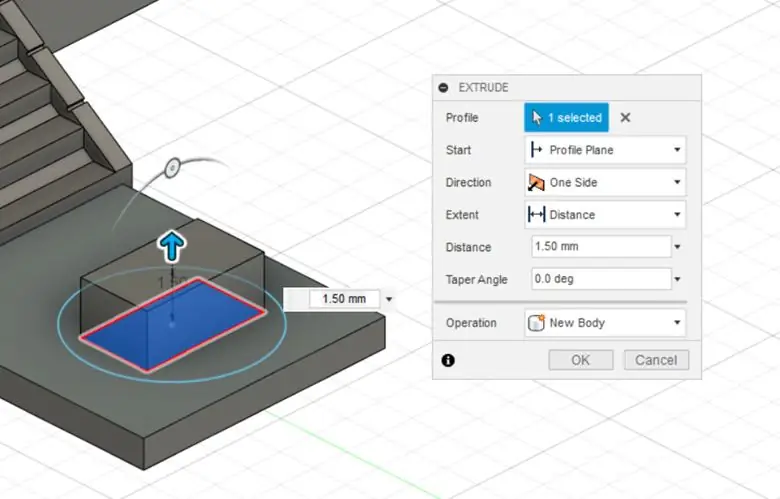
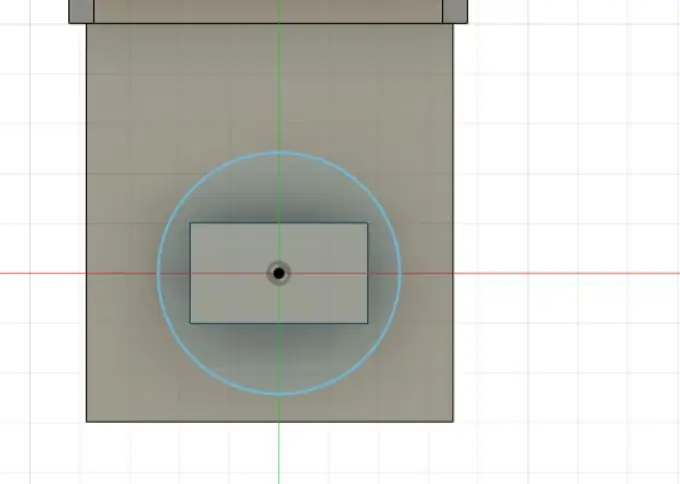
A BigBit bináris óra felakasztható úgy, hogy a felső csavarokra gyűrűs csatlakozókat rögzít, és a kettő közé drótot vagy zsinórt illeszt, vagy egy rejtett konzol rögzítésével, amelyet fel lehet függeszteni vagy állni.
A rejtett konzol alakú alumíniumból van kialakítva, amelyet formára hajlítanak és fúrnak M2.5 (a panelhez rögzítés) és M5 (az állvány rögzítéséhez) lyukakkal.
A konzol mögött 3D nyomtatott anyatartó van elhelyezve, amely mind tartja az anyát, és megakadályozza annak elfordulását a konzol mögött. A konzol anyájába csavarva van egy menetes rúd vagy csavar, amely állványként működik.
9. lépés: Végül
A megfelelő áramforrásból csatlakoztassa az USB -csatlakozót a Microbit vagy az RTC -hez, és állítsa be az időt.
A munkája kész, ideje csodálni a munkáját.
Ajánlott:
Mikro bináris óra: 10 lépés (képekkel)

Mikro bináris óra: Előzőleg létrehozott egy Instructable (Binary DVM) programot, amely a korlátozott megjelenítési területet használja ki bináris használatával. Csak egy kis lépés volt, amikor korábban létrehozta a fő kódmodult a Decimal to Binary konvertáláshoz egy bináris óra létrehozásához, de
A végső bináris óra: 12 lépés (képekkel)

A végső bináris óra: Nemrég ismerkedtem meg a bináris órák fogalmával, és elkezdtem kutatni, hátha építhetek egyet magamnak. Azonban nem találtam meglévő dizájnt, amely egyszerre volt funkcionális és stílusos. Szóval úgy döntöttem
Bináris asztali óra: 9 lépés (képekkel)

Bináris asztali óra: A bináris órák félelmetesek és kizárólag azok számára, akik ismerik a binárisat (a digitális eszközök nyelve). Ha technikus vagy, ez a furcsa óra az Ön számára. Tehát készítsen egyet, és tartsa titokban az idejét! Rengeteg bináris c
Arduino bináris óra - 3D nyomtatás: 5 lépés (képekkel)

Arduino bináris óra - 3D nyomtatás: Egy ideje nézem a bináris órákat az irodai íróasztalomhoz, azonban meglehetősen drágák és / vagy nem rendelkeznek hatalmas funkciókkal. Ezért úgy döntöttem, hogy csinálok egyet. Egy pontot figyelembe kell venni az óra készítésekor, az Arduino / Atmega328
Digitális és bináris óra 8 számjegyű X 7 szegmenses LED kijelző: 4 lépés (képekkel)

Digitális és bináris óra 8 számjegyű X 7 szegmenses LED -kijelző: Ez a digitális & Bináris óra 8 számjegyű és 7 szegmenses LED -kijelzővel. Szeretem új funkciókat adni a szokásos eszközökhöz, különösen az órákhoz, és ebben az esetben a 7 Seg kijelző használata a bináris órához szokatlan, és
